In Listen mit Datumswerten ist es praktisch, Samstag und Sonntag optisch anders aussehen zu lassen, als die Wochentage. Am besten löst man das optisch durch eine Hinterlegung mit einer anderen Farbe, also genauso wie in einem Kalender in Papierform. Lesen Sie, wie das einfach klappt.
So geben Sie Wochenenden eine farbige Markierung
Angenommen, Sie haben in einer Excel-Tabelle eine Reihe von Datumswerten stehen, zum Beispiel einen kompletten Monat tageweise untereinander für eine Art Journal.
Markieren Sie komplett alle Zellen mit den Datumswerten.
Wählen Sie im Register Start den Menüpunkt Bedingte Formatierung – Neue Regel.
Aus der Liste darunter klicken Sie auf den Regeltyp Formel zur Ermittlung der zu formatierenden Zellen verwenden.
Geben Sie als Formel ein = WOCHENTAG(A1;2) > 5
(dabei steht A1 stellvertretend für die erste Zelle mit den Datumswerten)
Suchen Sie sich über den Button Formatieren eine Variante heraus, um die Wochenenden hervorzuheben, also etwa einen farbigen Hintergrund.
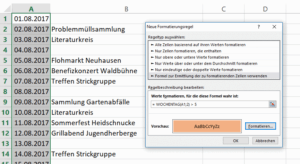
Das Ergebnis sieht dann zum Beispiel so aus:
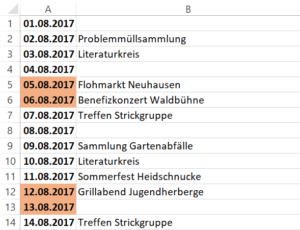
Übrigens: Wenn Sie das automatische Ausfüllen von Datumswerten nutzen, können Sie dabei ganz einfach nur die Arbeitstage Montag bis Freitag einfügen lassen.
So funktioniert die Unterscheidung
Die bedingte Formatierung gibt es schon lange in Excel.
Interessant ist im Beispiel die clevere Nutzung der Formel für die Bedingte Formatierung. Die Excel-Funktion Wochentag() gibt normalerweise eine Zahl aus, die dem jeweiligen Wochentag entspricht, wobei 1=Sonntag, 2=Montag, … , 7=Samstag. Um die Formel zu nutzen, müsste man also prüfen, ob der Wert 1 ODER 7 ist.
Durch die Verwendung der 2 als Wert für den optionalen zweiten Parameter sparen Sie sich den Aufwand, weil Excel damit beim Montag zu zählen beginnt. Ein Samstag ergibt damit die Zahl 6 und der Sonntag die 7. Zur Prüfung reicht es also, einen Wert größer 5 zu prüfen.
Noch ein Hinweis: Obwohl in der Formel nur A1 als Zellbezug steht, liefert Excel trotzdem ein korrektes Ergebnis für die jeweilige Zelle, da es intelligent die Bezüge für alle anderen Zellen entsprechend ersetzt.